主板型号怎么看,详细教您电脑主板型号怎么看
- 分类:win7 发布时间: 2018年06月09日 14:29:00
电脑配置中,主要部件就是CPU和电脑主板,而电脑主板型号与CPU的兼容决定了电脑工作的稳定性,但是很多朋友可能对电脑并不是十分的了解,不知道自己电脑主板型号怎么看,其实很简单,下面,小编给大家讲解查看电脑主板型号的技巧。
我们都知道,主板在整个微机系统中扮演着举足轻重的角色。而用户想知道自己电脑主板的型号,可以通过一些方法来进行,这样就有助于我们对自己所买电脑配置的了解,同时有助于我们购买选择。下面,小编给大家带来了查看电脑主板型号的操作步骤了。
电脑主板型号怎么看
首先打开命令运行窗,点击“开始”菜单,输入“DxDiag”即可,然后点击运行。
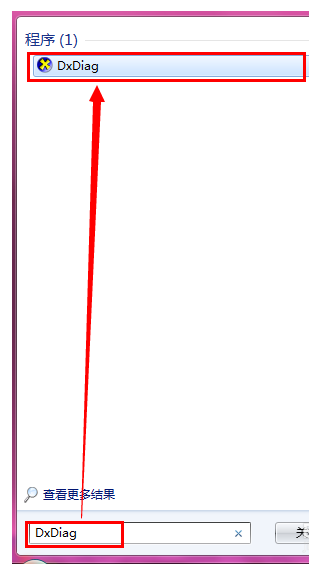
查看主板型号电脑图解-1
接下来就会出现“DirectX诊断工具”,可以在里面查看到基本的信息了,包括主板型号。
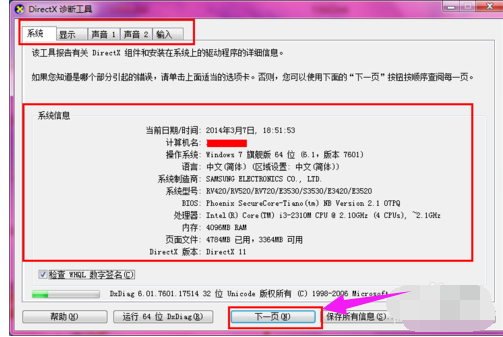
电脑电脑图解-2
方法二:
打开“控制面板”,然后点击“硬件和声音”选项。
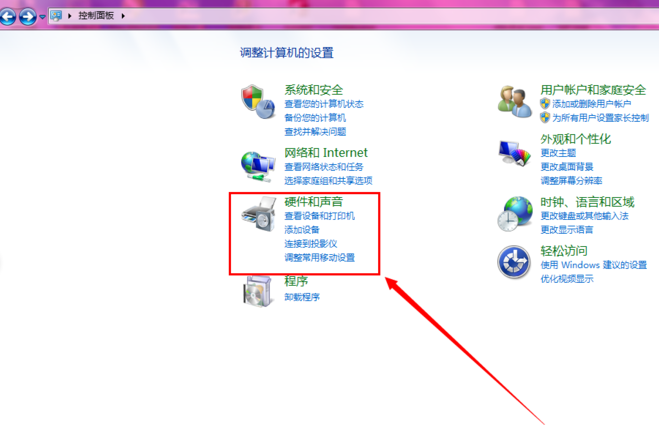
电脑主板型号电脑图解-3
接下来选择“设备管理器”,将会打开界面,然后就可以进行主板型号信息的查看了。
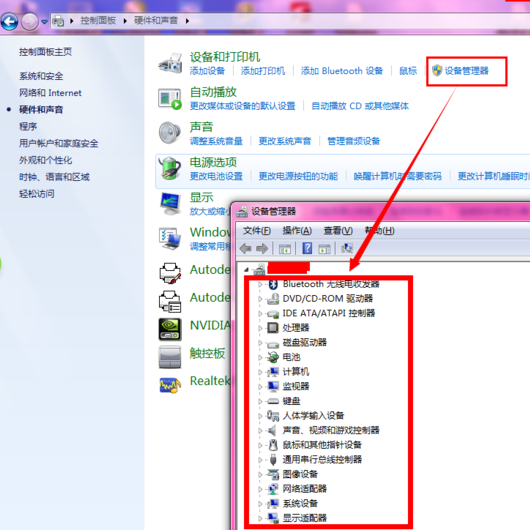
查看主板型号电脑图解-4
方法三:
使用鲁大师或者优化大师、EVEREST等硬件软件检测
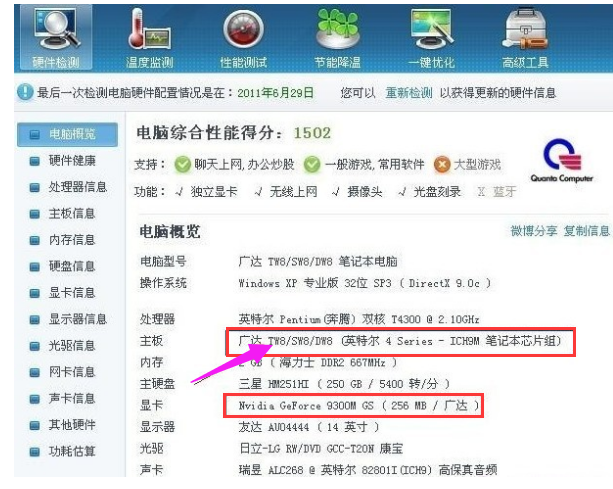
查看主板型号电脑图解-5
以上就是查看电脑主板型号的操作步骤了。
猜您喜欢
- 技术编辑教您win7家庭普通版升级旗舰..2018/12/29
- 中柏电脑如何一键重装系统xp..2019/11/02
- win7怎么进入bios设置界面2021/01/30
- 小编教你word文件打不开怎么办..2018/12/19
- acer笔记本重装系统win72022/09/17
- 一键恢复,详细教您win7怎么一键还原..2018/05/21
相关推荐
- 雨林木风纯净版64位win7旗舰版下载.. 2021-11-27
- win7如何设置管理员权限,详细教您获取.. 2017-11-06
- 小编教你怎么打开隐藏文件.. 2017-09-21
- win7开机黑屏故障解决 2013-03-08
- 笔记本重装系统u盘,详细教您笔记本怎.. 2018-04-25
- 笔记本怎么重装系统,详细教您笔记本怎.. 2018-06-13




 粤公网安备 44130202001059号
粤公网安备 44130202001059号